coreldraw2020快速描图的操作方法
2020-10-05 09:05作者:下载吧
coreldraw2020是一款非常好用的图形设计处理软件,在我们的生活中经常需要对一些图像进行描图操作,描图之后可以快速获得图片图像的轮廓,方便进行后续的操作,并且描图可以加工转换成dxf格式,或者是转换成矢量图片,这样我们也可以添加到CAD软件中进行后续的处理操作,通过coreldraw2020这款软件是可以进行快速描图的,只是很多用户没有使用过这款软件,不知道要如何操作,那么接下来小编就跟大家分享一下具体的操作方法吧,感兴趣的朋友不妨一起来看看这篇教程。
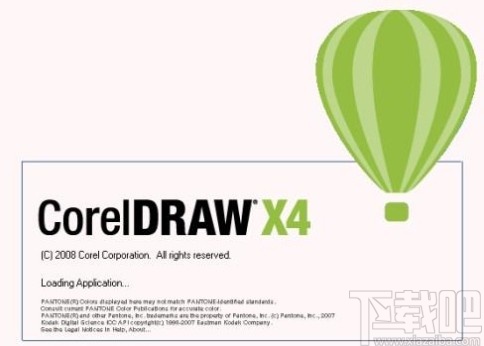
方法步骤
1.首先第一步我们打开软件之后,在界面的左上角找到文件这个选项,找到之后点击文件选项打开文件菜单列表。
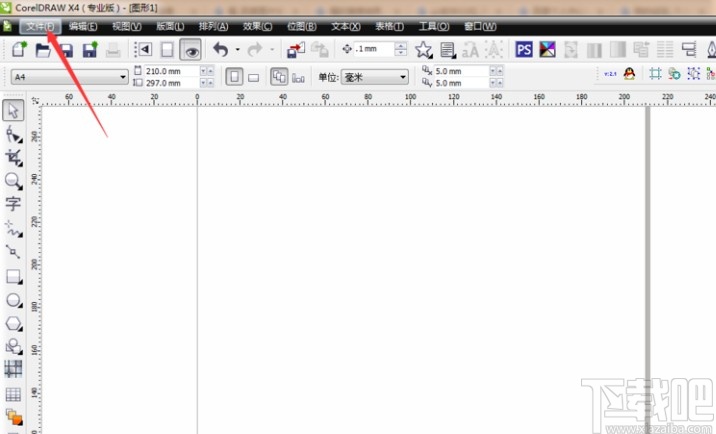
2.打开这个文件菜单列表之后,在其中找到导入这个选项并点击,然后将需要描图的图像添加到软件界面中。
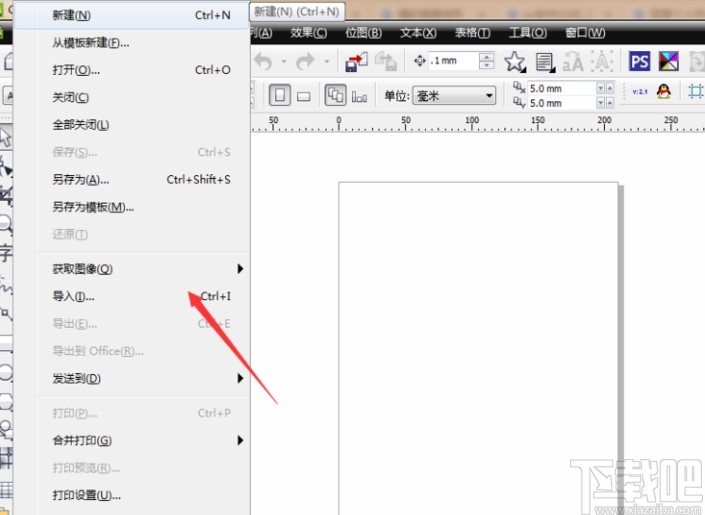
3.点击导入之后下一步就在打开的选择文件界面中,找到想要描图的文件选中之后,点击右下方的导入按钮,点击这个导入按钮即可。
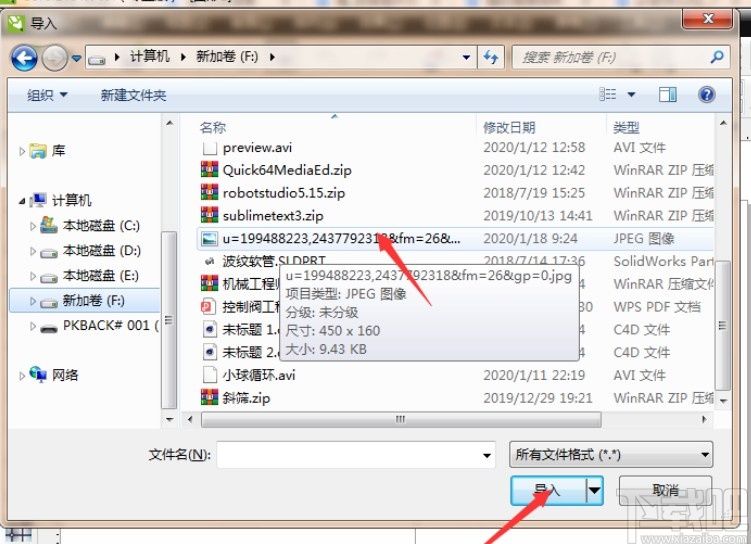
4.点击导入按钮之后就可以将图像添加到软件界面中了,添加之后的效果如下图中所示。
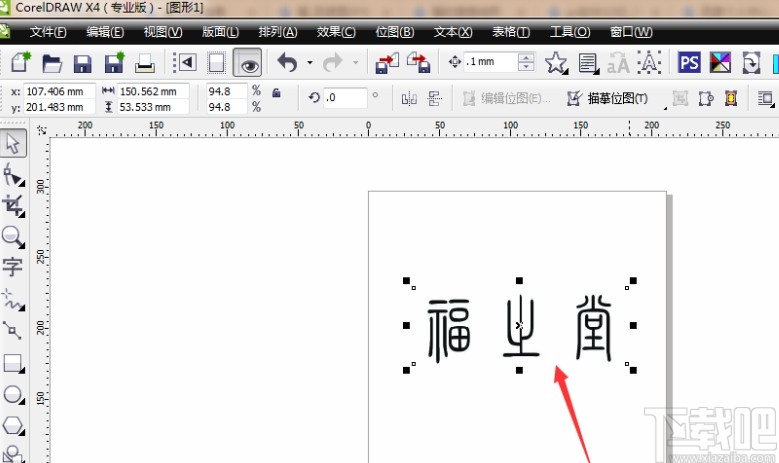
5.之后我们将图像调整成合适的大小,调整完成之后在界面上方的菜单栏中找到位图这个选项并点击,如下图中所示。
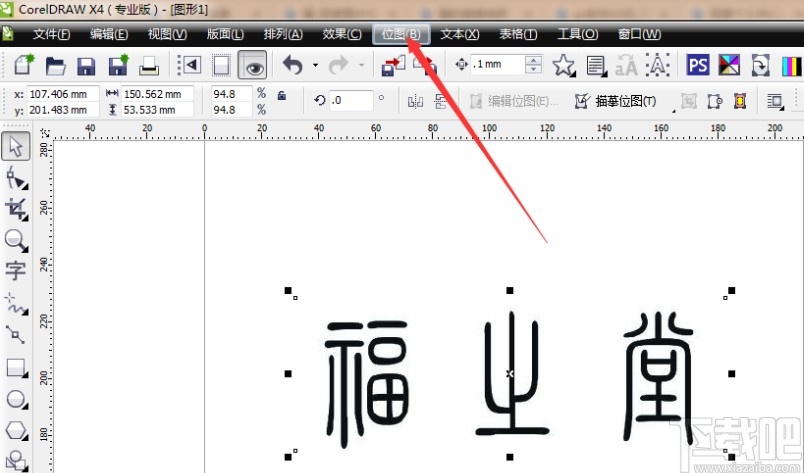
6.紧接着在打开的位图菜单中,找到轮廓描摹这个功能选项,选择之后右边会出现子菜单,我们根据自己的需求来选择描图的方式并点击。
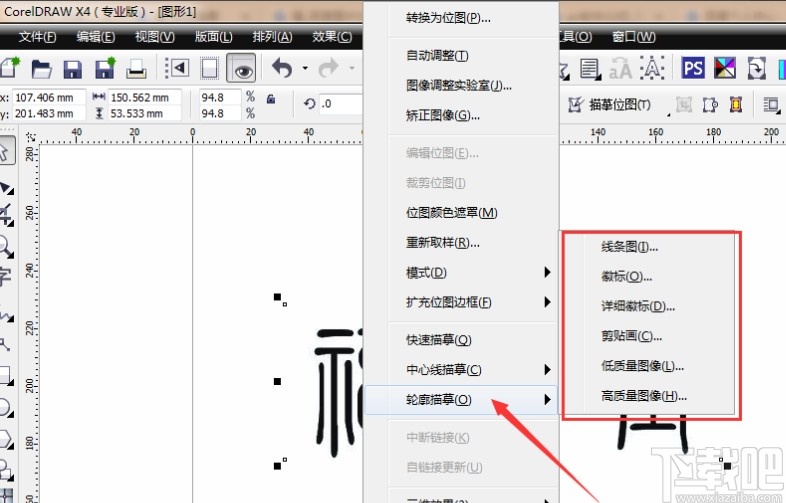
7.点击描图方式之后会出现相应的描图界面,我们在这个界面中对自己想要的描图效果进行调整就可以了,如下图中所示。
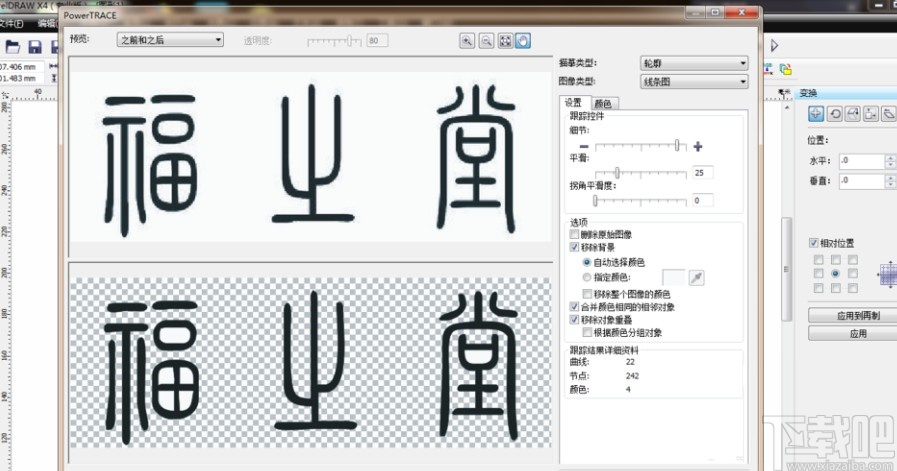
8.调整好描图效果之后点击确定按钮,在软件的图像位置就会显示出描图的结果,如下图中所示,点击左边的移动工具可以移动描图的位置。
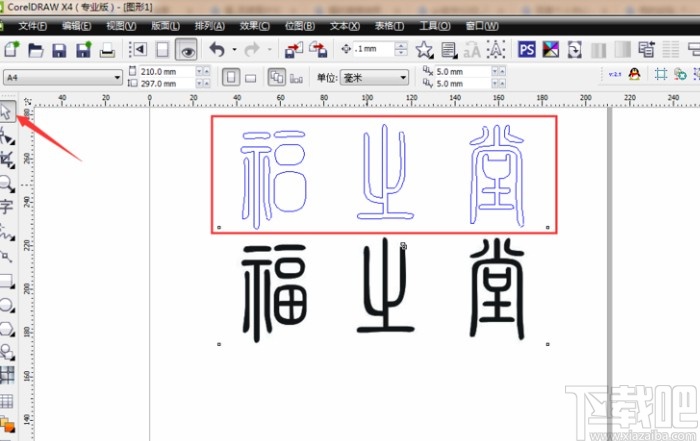
以上就是小编今天跟大家分享的使用coreldraw2020这款软件来进行描图的具体操作方法,有需要的朋友赶紧试一试这个方法吧,希望这篇方法教程能够对大家有所帮助。